Converteer, bewerk en comprimeer video's/audio in meer dan 1000 formaten.
3 werkbare methoden om Picture-in-Picture-video's te maken
Picture-in-picture-video's, of beter bekend als PiP-video's, zijn tegenwoordig erg populair. Hiermee kunnen kijkers kijken in een klein venster dat in een hoek van het scherm is vastgemaakt. U kunt dus meer inhoud in een PiP-video opnemen en het is de beste manier om reactievideo's te maken, zoals variétéshows. Raak je meer geïnteresseerd in het maken van een picture-in-picture video? U kunt beter op zoek gaan naar de beste beeld-in-beeld videobewerkingstool waarmee u uw werk met succes kunt voltooien. Lees dit artikel om kennis te maken met de meest effectieve methode.
Gidslijst
Deel 1: De eenvoudige methode om Picture-in-Picture video te maken Deel 2: Hoe u online een Picture-in-Picture-video maakt Deel 3: Een Picture-in-Picture-video maken op iOS Deel 4: Veelgestelde vragen over het maken van een PIP-videoDeel 1: De eenvoudige methode om Picture-in-Picture video te maken
Stel dat u van plan bent uw project te starten door een beeld-in-beeldvideo te maken met uw Mac- of Windows-bureaublad. In dat geval kun je er meteen mee aan de slag nadat je deze zeer krachtige videobewerkingstool, de 4Easysoft Total Video Converter. 4Easysoft is een alles-in-één videotoolkit waarmee u beeld-in-beeld-video's kunt maken, mediabestanden kunt converteren van en naar meer dan 600 formaten, diavoorstellingen kunt maken, verschillende collageontwerpen kunt toepassen, dvd-films kunt extraheren en vele andere krachtige hulpmiddelen om te beheren jouw video's.

Maak beeld-in-beeld-video's via de ontworpen sjablonen.
Wijzig de positie, grootte en effecten van video's op een klein scherm.
Biedt bewerkingstools voor het bijsnijden, bijsnijden, roteren, toevoegen van filters en meer.
Exporteer PiP-video's naar vele formaten, waaronder MP4, MOV, MKV, enz.
100% Veilig
100% Veilig
Stap 1Download en installeer 4Easysoft Total Video Converter op uw apparaat, beschikbaar op Mac en Windows. Start het vervolgens om de hoofdinterface tegen te komen. Om te beginnen met het maken van een beeld-in-beeld-video, gaat u naar de Collage menutab en klik vervolgens op de Sjabloon knop om uw gewenste sjabloon te kiezen. U kunt de lengte van de rand ook aanpassen door deze aan te passen vanuit de Grens knop.

Stap 2Nadat u uw sjabloon heeft gekozen, kunt u nu uw video's toevoegen. Tik daar gewoon op rood + tekensen upload vervolgens uw bestanden naar elk frame.

Stap 3U kunt uw video's inkorten of bijsnijden om onnodige delen van de clips te verwijderen door op de knop te klikken Bewerking icoon. Om uw overlay-video's aan te passen, gebruikt u gewoon de standaard overlay-functie. Om uw PiP-video nog mooier te maken, kiest u het perfecte filter dat bij uw project past. Zoveel filters om uit te kiezen!

Stap 4Verspil de kans niet om de krachtige functies van 4Easysoft te gebruiken en de uitvoerinstellingen van uw beeld-in-beeld video's aan te passen. Klik op de Exporteren knop en wijzig vervolgens de formaat, framesnelheid, kwaliteit en resolutie ervan. Vergeet ook niet om de Opslaan in om de toewijzingsmap van uw video te kiezen. Klik ten slotte op de Start exporteren om uw Pip-video op te slaan.

Deel 2: Hoe u online een Picture-in-Picture-video maakt
Clipchamp is een krachtige online tool voor beeld-in-beeld videobewerking waarmee gebruikers eenvoudig en effectief hun beeld-in-beeld-video's kunnen maken. Het is een goed hulpmiddel dat zelfs degenen die nieuw zijn in videobewerking kunnen gebruiken. Met Clipchamp kunt u video's, audiobestanden en afbeeldingen combineren en ook effecten en teksten aan uw project toevoegen, en deze vervolgens op uw computer opslaan zodra u klaar bent. Maar online tools hebben altijd een beperking van de grootte van uw video's.
Stappen om beeld-in-beeld video te maken met Clipchamp
Stap 1U moet eerst een nieuw project aanmaken. Klik op de Maak een video knop in de linkerzijbalk; Er zijn vijf verschillende formaten waaruit u kunt kiezen. Kies daarna de verhouding die bij uw beeld-in-beeld videoproject past. Als je het naar YouTube of Facebook gaat uploaden, kun je beter breedbeeld 16:9 gebruiken.
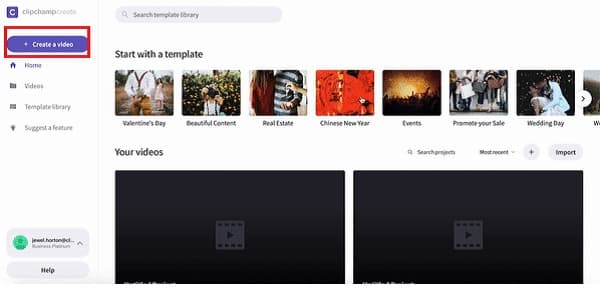
Stap 2Als u uw gefilmde video's al heeft voorbereid voor uw Picture-in-Picture-video, klikt u gewoon op de knop Voeg media toe en sleep vervolgens die video's, afbeeldingen of audio naar de mediabox. Een andere manier om bestanden te uploaden is door op de Blader door mijn bestanden knop.
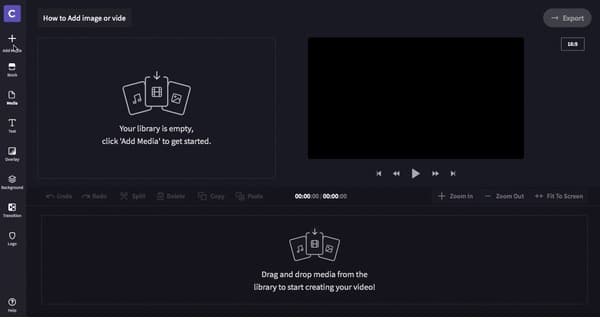
Stap 3Omdat uw video's al in de mediabibliotheek staan, moet u de video's naar de bewerkingstijdlijn slepen en neerzetten om uw procedure voor het maken van een PiP-video te starten. Zorg ervoor dat je beide video's direct onder elke clip plaatst.
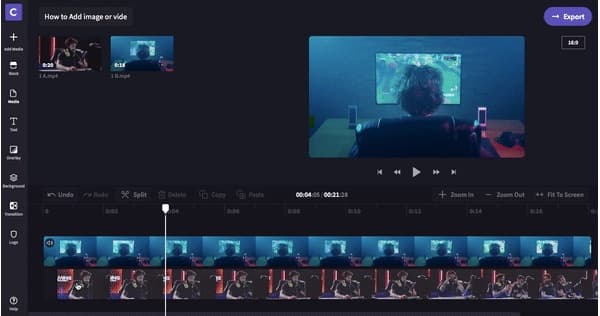
Stap 4Nu je je video's op een rij hebt gezet, tik je gewoon op de video die je kleiner wilt maken, en deze moet bovenaan worden geplaatst. Als je de positie van de kleinere video wilt wijzigen en deze groter of kleiner wilt maken, hoef je alleen maar op het vakje in de linkerbenedenhoek van de tijdlijn te tikken om de bewerkingsopties te zien.
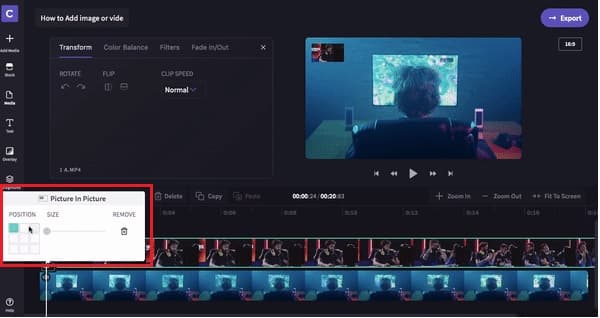
Stap 5Ben je nu tevreden met je picture-in-picture video? Je kunt het nu exporteren! Je kunt het direct delen of uploaden naar sociale media of opslaan in een map naar keuze.
Deel 3: Een Picture-in-Picture-video maken op iOS
CapCut is een gratis beeld-in-beeld videobewerkingsapp waarmee u aantrekkelijke beeld-in-beeld video kunt maken van uw prachtige momenten. Deze bewerkingstool heeft geavanceerde filters en een verscheidenheid aan prachtige effecten die zeker een wereld aan mogelijkheden zullen openen. CapCut is ook een van de meest gebruikte videobewerkingsapps ter wereld, omdat zelfs kinderen het tegenwoordig gebruiken omdat het een heel eenvoudige interface heeft om te volgen.
Hoe u beeld-in-beeldvideo kunt maken met CapCut
Stap 1Klik in de hoofdinterface van CapCut op de Nieuw project en voeg vervolgens de video's toe die u wilt bewerken. Nadat je je video's al hebt toegevoegd, kun je nu op klikken overlay knop onderaan om uw overlayvideo toe te voegen.
Stap 2Plaats beide video's onder elke videoclip. Natuurlijk kunt u deze bewerkingsopties onderaan het scherm gebruiken. U kunt filters toevoegen, de snelheid aanpassen, enz. Klik ten slotte op de knop exportpictogram vanuit de rechterbovenhoek van het scherm. Wacht tot het is opgeslagen en u kunt het gemakkelijk delen met uw collega's.
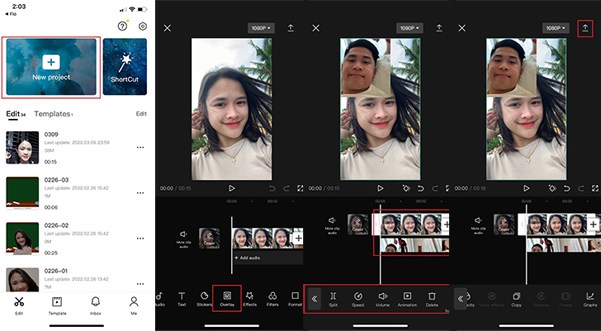
Deel 4: Veelgestelde vragen over het maken van een PIP-video
-
Hoeveel kleine schermen kan ik toevoegen aan PiP-video's?
De meeste video-editors ondersteunen alleen het toevoegen van één kleine video-overlay aan een grote video. U kunt 4Easysoft Total Video Converter uitproberen om beeld-in-beeld video's te maken met maximaal 9 kleine schermen.
-
Wat is de beste beeld-in-beeld videobewerkingsapp voor Android?
KineMaster is een van de beste videobewerkingstools voor het maken van PiP-video's met uw Android-smartphones. Het biedt u veel eenvoudige maar krachtige bewerkingshulpmiddelen.
-
Kan ik PiP-video's maken met iMovie?
Ja, dat kan. U moet eerst de video op volledig scherm aan de tijdlijn toevoegen en vervolgens de kleine video ernaartoe slepen. In het bewerkings- en voorbeeldscherm in de rechterbovenhoek kunt u het PiP-effect kiezen en de positie en grootte eenvoudig bewerken.
Conclusie
Je hebt het nu! Wanneer u van plan bent uw eigen beeld-in-beeld-video's te maken, kan de hierboven gegeven videobewerkingsapp u helpen met uw project. Begin met het gebruik van 4Easysoft Total Video Converter en ervaar de krachtige functies. Voor meer vragen, vergeet niet contact met ons op te nemen.
100% Veilig
100% Veilig



